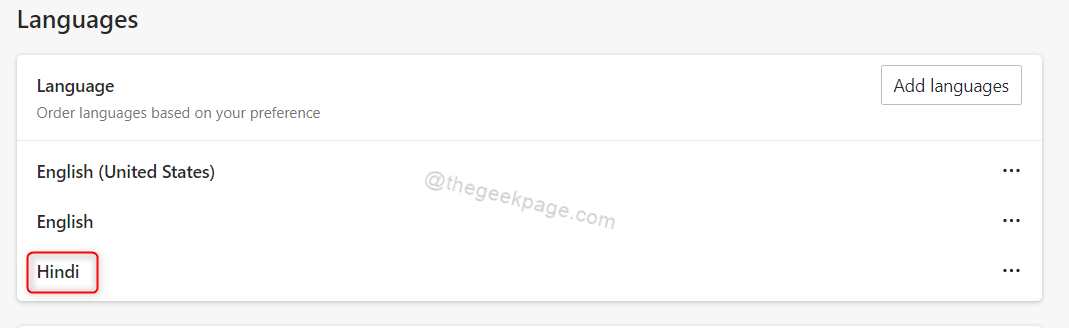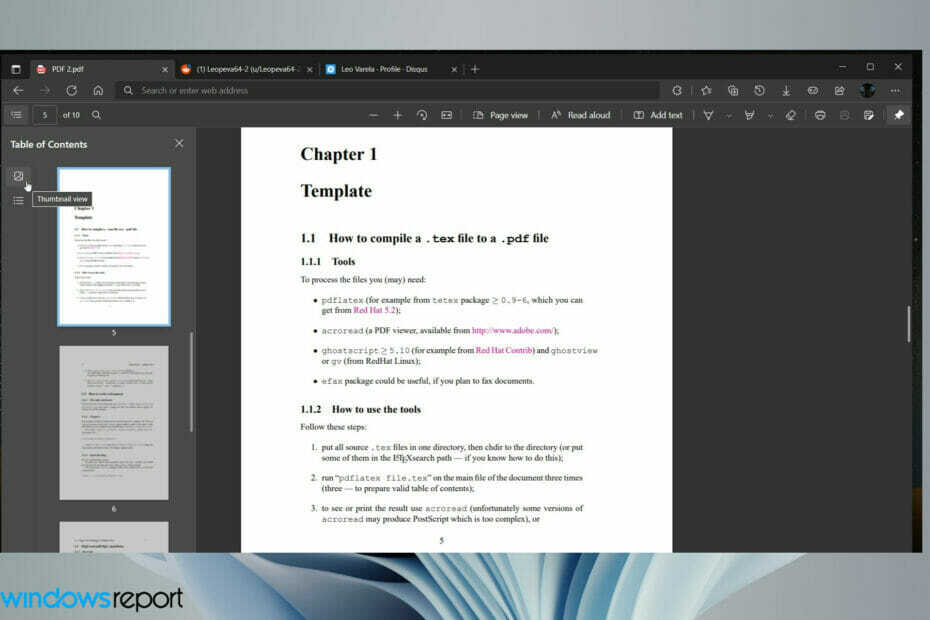माइक्रोसॉफ्ट एज अपने फीचर्स और फंक्शनलिटीज में लगातार बदलाव कर रहा है और यूजर्स को ज्यादा विकल्प दे रहा है। सुधारों का समग्र उद्देश्य इसे अधिक उपयोगकर्ता के अनुकूल बनाना और अपने विरोधियों की तुलना में अधिक प्रतिस्पर्धी होना है। इतना कहने के बाद, सभी नए ब्राउज़र अपनी सुविधाओं में हर बार सुधार के साथ। आपके एज ब्राउज़र पर होम बटन एक ऐसी विशेषता है जो उपयोगकर्ता को बहुत अधिक आकर्षित करती है।
जबकि ब्राउज़र में होम बटन ज्यादा काम का नहीं हो सकता है, कई उपयोगकर्ता ब्राउज़र पेज पर होम बटन देखना चाहते हैं। होम बटन पर क्लिक करने पर यह आपके द्वारा जोड़े गए वेबसाइट लिंक को खोल देता है। यह आपकी पसंदीदा वेबसाइट भी हो सकती है जिसे आप अक्सर देखते हैं।
एक बार जोड़ने के बाद, होम बटन एड्रेस बार के बाईं ओर ब्राउज़र इंटरफ़ेस पर होम आकार के आइकन के रूप में दिखाई देता है। इस आइकन पर क्लिक करने से आपके द्वारा पहले से सेट किया गया होम पेज खुल जाएगा, लेकिन हो सकता है कि होम पेज स्टार्टअप पेज जैसा न हो।
अपने विंडोज 10 पीसी में होम बटन को एज में जोड़ने का तरीका यहां बताया गया है।
विधवाओं में माइक्रोसॉफ्ट एज पर होम बटन कैसे दिखाएं 10
विंडोज 10 में एज ब्राउजर में होम बटन जोड़ने के लिए, नीचे दिए गए चरणों का पालन करें:
चरण 1: को खोलो एज ब्राउज़र और ब्राउज़र के ऊपरी दाएं कोने में नेविगेट करें।
तीन क्षैतिज बिंदुओं पर क्लिक करें (सेटिंग्स और अधिक) और फिर. पर क्लिक करें समायोजन.

चरण दो: में समायोजन विंडो, फलक के बाईं ओर जाएं और चुनें दिखावट.

चरण 3: अब, विंडो के दायीं ओर और नीचे जाएं go टूलबार कस्टमाइज़ करें अनुभाग, पर जाएँ होम बटन दिखाएं विकल्प।
इसे चालू करने के लिए स्लाइडर बटन को दाईं ओर ले जाएं।

*ध्यान दें - आपको एड्रेस बार के ठीक बगल में होम आइकन दिखाई देगा।

चरण 4: यदि आप का चयन करते हैं नया टैब पेज इसके तहत विकल्प, जब आप पर क्लिक करते हैं घर बटन, यह एक खुल जाएगा नया टैब पेज ब्राउज़र में।

चरण 5: या, आप का चयन कर सकते हैं यूआरएल फ़ील्ड करें और अपनी पसंदीदा वेबसाइट जोड़ें यूआरएल खाली बॉक्स में और क्लिक करें सहेजें.
अब, अगली बार जब आप. पर क्लिक करें घर बटन, यह आपके द्वारा सेट की गई वेबसाइट को खोलेगा।
उदाहरण के लिए, हमने जोड़ा https://www.google.com में यूआरएल मैदान। तो, अगली बार जब भी मैं होम आइकन पर क्लिक करूंगा, तो यह खुल जाएगा गूगल खोज इंजन पृष्ठ।

*ध्यान दें - अगर आप बदलना चाहते हैं यूआरएल होम बटन के लिए, अनुसरण करें चरण 1 के माध्यम से 3 और फिर अपना वांछित जोड़ें यूआरएल में यूआरएल मैदान।
दबाओ सहेजें परिवर्तनों को सहेजने के लिए बटन।
होम बटन को हटाने के लिए, बस अनुसरण करें चरण 1 तथा 2 जैसा कि ऊपर दिखाया गया है, और फिर दाईं ओर जाएं और टूलबार अनुभाग को कस्टमाइज़ करें, स्लाइडर को बाईं ओर ले जाकर होम बटन दिखाएं विकल्प को बंद करें।